Ποιο είναι το νόημα να μάθεις πώς να αλλάξετε την τοποθεσία σας στο Snapchat αφού η εφαρμογή αποκτά τη θέση σας για να παίξετε; Αν και η λειτουργία Snap Map προσφέρει λίγη διασκέδαση όταν μπορείτε να δείτε τις θέσεις άλλων φίλων, ο πιθανός κίνδυνος διαρροής της τοποθεσίας σας υπάρχει. Επιπλέον, το να βλέπετε μια εφαρμογή που παρακολουθεί κάθε σας κίνηση πρέπει να είναι άβολο. Ως εκ τούτου, ξεκινήστε με τις πιο πρόσφατες μεθόδους παρακάτω για να μάθετε πώς να αποκρύπτετε ή να αλλάζετε τοποθεσία στο Snapchat.
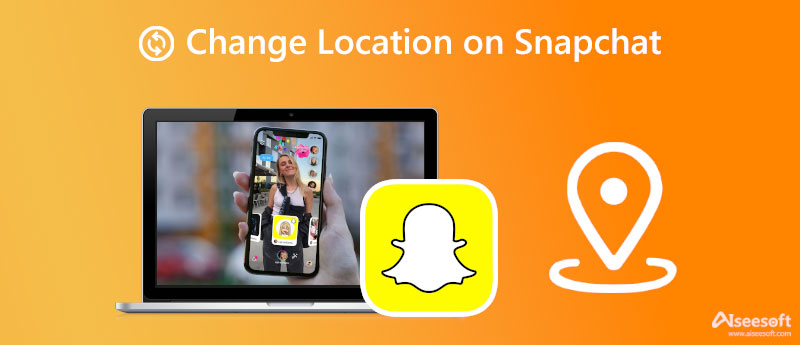
Πριν μεταβείτε στα βήματα για τον τρόπο αλλαγής τοποθεσίας στο Snapchat, το παρακάτω περιεχόμενο σχετικά με το πώς να αποκρύψετε τη θέση σας από άλλους στο Snapchat μπορεί επίσης να επιτύχει το ίδιο αποτέλεσμα. Αποκρύπτοντας την τοποθεσία σας σε πραγματικό χρόνο στο Snapchat, η εφαρμογή δεν θα μοιραστεί τη θέση σας με άλλους. Και εδώ είναι πώς μπορείτε να το κρύψετε.
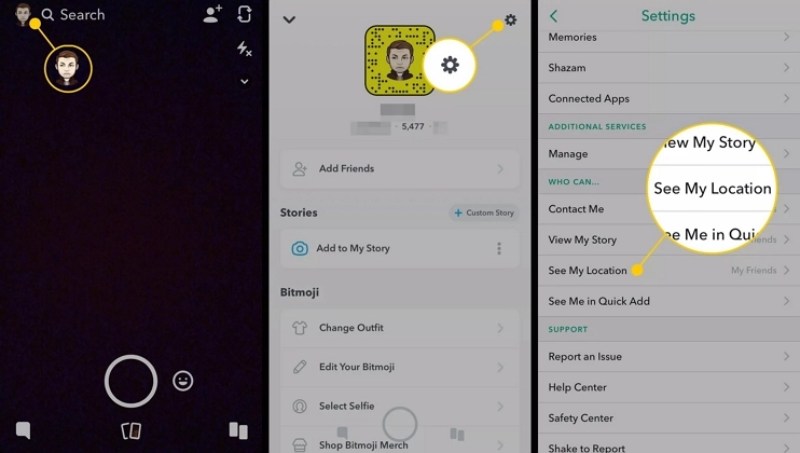
| 4 τρόποι λειτουργίας Δείτε την τοποθεσία μου Snapchat | |||
| Φίλοι μου | Όλοι οι φίλοι μπορούν να δουν την τοποθεσία σας όταν χρησιμοποιείτε το Snapchat. | Μόνο Αυτοί οι Φίλοι | Μόνο ορισμένοι φίλοι που θα επιλέξετε μπορούν να δουν την τοποθεσία σας στο Snapchat |
| Οι φίλοι μου, εκτός | Μπορείτε να εξαιρέσετε ορισμένους φίλους για να δουν την τοποθεσία σας. | Λειτουργία Ghost | Μόνο εσείς μπορείτε να δείτε την τοποθεσία σας στο Snap Map. |
Όταν προσαρμόζετε τις ρυθμίσεις στο Snapchat για να αποκρύψετε την τοποθεσία σας, έχετε τέσσερις διαθέσιμες λειτουργίες παραπάνω στο γράφημα για να διαλέξετε. Όλες οι έννοιές τους εξηγούνται καλά στο γράφημα, μπορείτε να επιλέξετε μια λειτουργία για απόκρυψη την τρέχουσα τοποθεσία σας με βάση τις ανάγκες σας.
Μπορείτε να προσθέσετε μια ετικέτα τοποθεσίας στην ανάρτησή σας στο Snapchat για να παραποιήσετε την τοποθεσία σας. Κατά την προσθήκη της ετικέτας, το Snapchat σάς επιτρέπει να επιλέξετε μια κοντινή τοποθεσία και οι άνθρωποι δεν θα βλέπουν την ακριβή θέση σας. Διαβάστε τα παρακάτω βήματα και ξεκινήστε γρήγορα πώς να προσθέσετε μια τοποθεσία στο Snapchat.
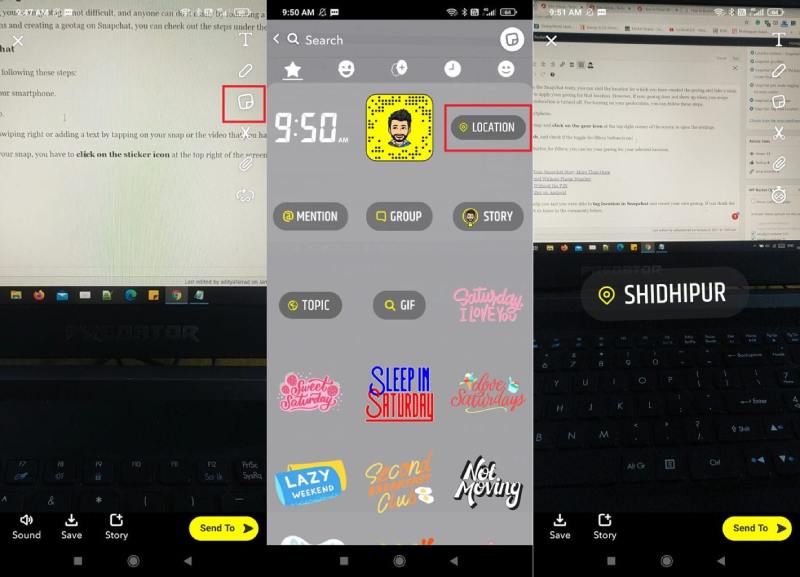
Η απόκρυψη της τοποθεσίας σας μπορεί να εμποδίσει άλλους να δουν την ακριβή θέση σας στο Snapchat, αλλά η αλλαγή της τοποθεσίας θα σας επιτρέψει να αποκτήσετε πρόσβαση σε περισσότερες λειτουργίες, φίλτρα και αυτοκόλλητα που περιορίζονται σε άλλες περιοχές ή περιοχές. Τώρα, μπορείτε να μάθετε γρήγορα πώς να αλλάζετε τοποθεσία στο Snapchat με Aiseesoft AnyCoord. Αυτό το πρόγραμμα μπορεί να σας μεταφέρει σε μια νέα τοποθεσία σε δευτερόλεπτα και θα μπορείτε να έχετε πρόσβαση σε νέες λειτουργίες με περισσότερη διασκέδαση στο Snapchat. Υπάρχουν πολλές λειτουργίες εντοπισμού τοποθεσίας σε αυτό το πρόγραμμα, οι οποίες σας επιτρέπουν να παραποιήσετε την τοποθεσία προσποιούμενος ότι περπατάτε ή οδηγείτε. Ή μπορείτε ακόμη και να ρυθμίσετε κάποια σημεία για να σταματήσετε και το πρόγραμμα θα υπολογίσει μια διαδρομή για να προσποιηθείτε ότι κινείστε.

Λήψεις
100% ασφαλής. Χωρίς διαφημίσεις.
100% ασφαλής. Χωρίς διαφημίσεις.



Συμβουλή: Εάν ο υπολογιστής σας χρησιμοποιεί σύστημα Windows, τότε πρέπει να βεβαιωθείτε ότι έχετε εγκαταστήσει την πιο πρόσφατη έκδοση του iTunes, ώστε να μπορείτε να αλλάξτε την τοποθεσία σας στο iPhone για το Snapchat. Αυτό είναι το ίδιο για το MacBook, πρέπει επίσης να ελέγξετε αν το iTunes είναι το πιο πρόσφατο.
Μπορώ να απενεργοποιήσω το Snap Map για να κρύψω την τοποθεσία μου στο Snapchat;
Σύμφωνα με τον επίσημο ιστότοπο του Snapchat, δεν μπορείτε να απενεργοποιήσετε το Snap Map αφού το ρυθμίσετε. Έτσι, οι φίλοι σας μπορούν να ελέγξουν τη θέση σας ενώ χρησιμοποιείτε την εφαρμογή. Αλλά μπορείτε να ακολουθήσετε τον παραπάνω οδηγό για να αποκρύψετε ή να αλλάξετε την τοποθεσία σας στο Snapchat.
Γιατί δεν ενημερώνεται η τοποθεσία στο Snapchat;
Ορισμένες κύριες αιτίες μιας τέτοιας κατάστασης μπορεί να είναι ότι αλλάζετε την τοποθεσία στο Snapchat αρκετά συχνά, η σύνδεση δικτύου σας είναι ασταθής ή πρέπει να ανανεώσετε την εφαρμογή για να δείτε ενημερωμένες τοποθεσίες. Ελέγξτε εάν συμβαίνουν οι παραπάνω παράγοντες και, στη συνέχεια, μπορείτε να μεταβείτε σε μια νέα σύνδεση στο Διαδίκτυο ή να επανεκκινήσετε την εφαρμογή ή το τηλέφωνο.
Πόσο καιρό θα παραμείνει η τοποθεσία στο Snap Map;
Η τοποθεσία σας θα παραμείνει στο Snap Map για 24 ώρες, με βάση τις επίσημες δηλώσεις του Snapchat. Εν τω μεταξύ, εάν διατηρήσετε την εφαρμογή στο παρασκήνιο, το Snapchat δεν θα χρησιμοποιήσει ή δεν θα μοιραστεί τη θέση σας. Για να εξαφανίσετε αμέσως τη θέση σας, μπορείτε να ενεργοποιήσετε τη λειτουργία Ghost.
Συμπέρασμα
Για να ολοκληρώσουμε, πολλοί λόγοι μπορεί να σας κάνουν να κρύψετε ή αλλαγή τοποθεσίας στο Snapchat. Μπορεί να θέλετε να κάνετε ένα διάλειμμα και να ξεφύγετε από το Snapchat, και μετά το Λειτουργία Ghost μπορεί να εμποδίσει οποιονδήποτε να δει την τρέχουσα τοποθεσία σας. Ή αν θέλετε απλώς να χρησιμοποιήσετε περισσότερα διαφορετικά φίλτρα ή άλλα, αλλάζοντας την τοποθεσία σας με Aiseesoft AnyCoord είναι ο καλύτερος τρόπος για να γίνει αυτό.

Το Aiseesoft AnyCoord μπορεί να σας βοηθήσει να κρύψετε, να παραποιήσετε ή να αλλάξετε την τοποθεσία σας GPS σε οποιοδήποτε άλλο μέρος με ευκολία. Μπορείτε ακόμη και να σχεδιάσετε μια κινούμενη διαδρομή εάν χρειάζεται.
100% ασφαλής. Χωρίς διαφημίσεις.
100% ασφαλής. Χωρίς διαφημίσεις.